用户想要在ps软件中将两个不同的图层进行组合的话,只有通过对图层进行合并以及收缩修改,才能够完成连体文字的制作。那么具体的操作步骤小编都已经为大家整理在下方的文章中
用户想要在ps软件中将两个不同的图层进行组合的话,只有通过对图层进行合并以及收缩修改,才能够完成连体文字的制作。那么具体的操作步骤小编都已经为大家整理在下方的文章中了,感兴趣的小伙伴一定不要错过了。

ps制作连体文字步骤介绍
1.打开界面后,分别输入两个不同的文字内容,适当调整位置后,按下键盘的ctrl+e键对图层进行合并
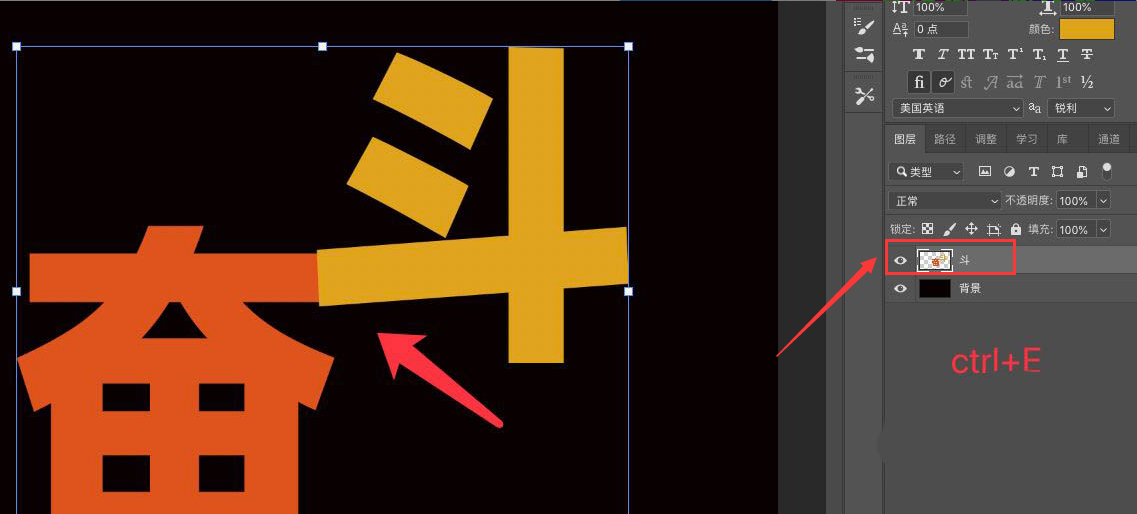
2.点击上方的选择菜单,在下拉页中找到修改栏目下的收缩按钮
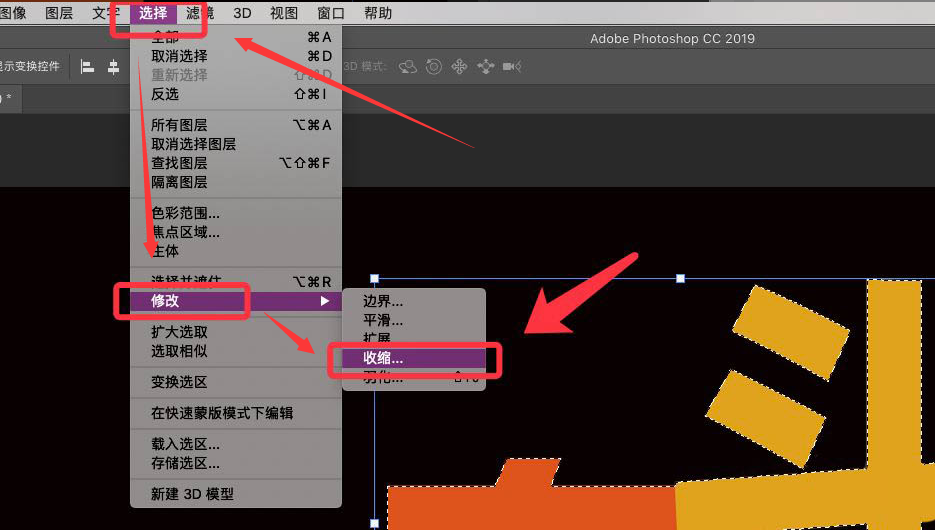
3.在弹出的收缩选区窗口中将收缩量修改为2像素,并点击确定保存
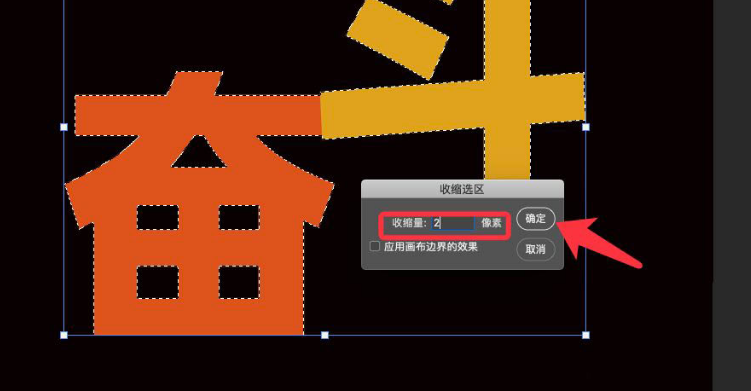
4.按下键盘的ctrl+j键,对图层进行复制并关闭显示
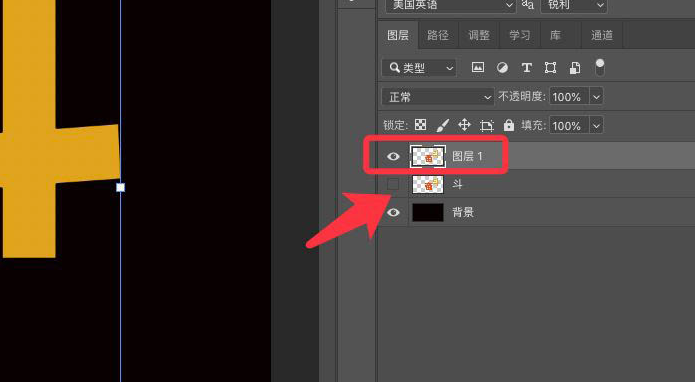
5.选中复制的第二图层,对其设置扩展选区,将扩展量修改为20像素并点击确定保存
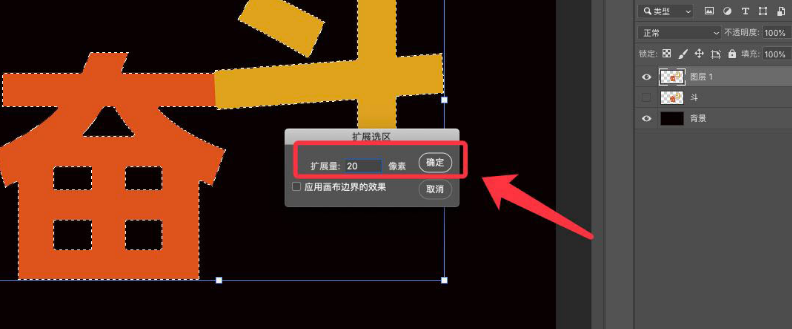
6.最后新建一个空白图层,按下键盘的alt+delete键,对选区进行填充即可
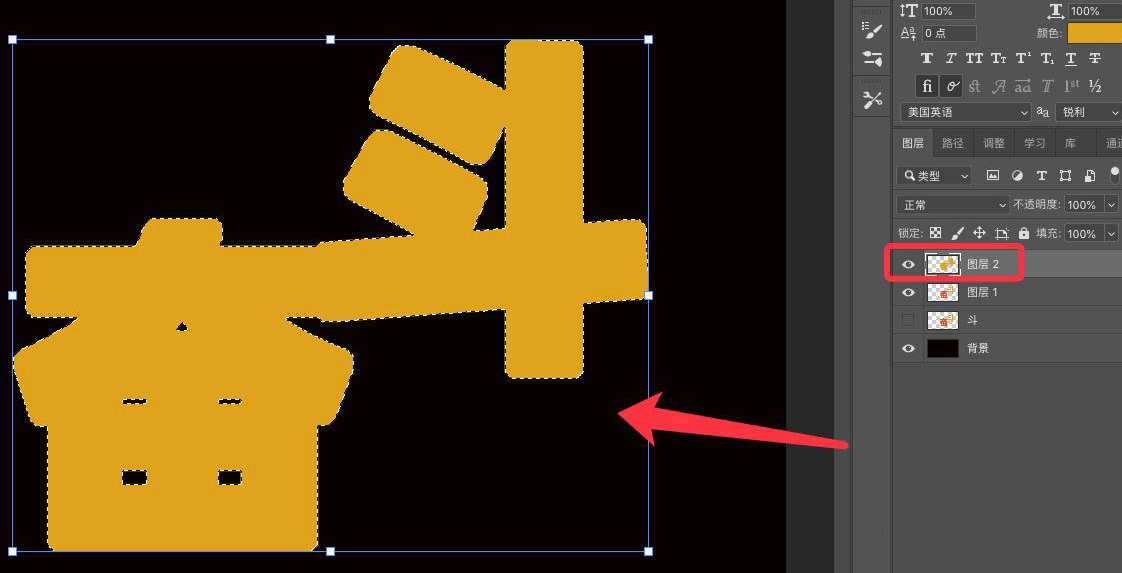
现在的软件虽然设计得越来越人性化,但也需要小伙伴们开动脑筋来努力掌握它们,IE浏览器中文网站一直会陪伴在大家身边与你一同成长,没事就常来逛逛吧。
